Cómo marcar ubicaciones en el registro de Windows

El Registro de Windows ofrece un tesoro de posibles ajustes para su PC, pero es una estructura complicada para trabajar. Puede hacer las cosas un poco más fáciles marcando sus ubicaciones favoritas.
Agregar favoritos en el Registro es otro de esos consejos súper simples que las personas pueden haber notado, pero que rara vez parecen usar. Como de costumbre, tenemos que advertirle acerca de cómo leer sobre cómo trabajar con el Registro si es nuevo y hacer una copia de seguridad del Registro (y de su computadora) antes de realizar cambios..
Arranque el Editor del Registro presionando Iniciar y escriba "regedit". Presione Entrar para abrir el Editor del Registro y darle permiso para realizar cambios en su PC.

Profundice en cualquier ubicación de registro con la que esté trabajando. Para marcar la ubicación, simplemente haga clic en el menú Favoritos y luego elija "Agregar a Favoritos".

En la ventana Agregar a favoritos, asigne un nombre a su nuevo marcador y luego haga clic en Aceptar. Asegúrese de darle un nombre que signifique algo para usted y que sea indicativo de la ubicación del Registro que está guardando. El Editor del Registro no le ofrece ninguna forma de ver solo desde el menú a qué ubicación se refiere un Marcador. Si no lo recuerdas, deberás seleccionar el favorito para descubrirlo..
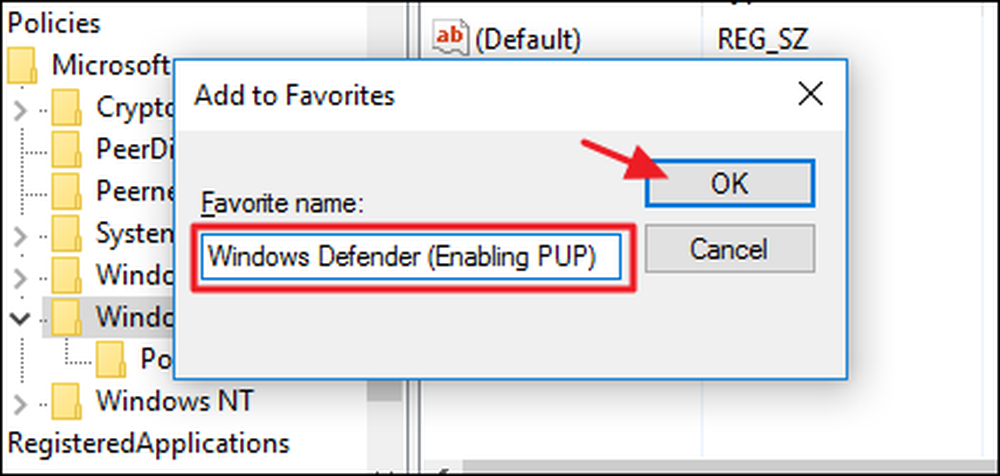 En este ejemplo, estamos marcando la clave del Registro que permite a Windows Defender buscar programas potencialmente no deseados.
En este ejemplo, estamos marcando la clave del Registro que permite a Windows Defender buscar programas potencialmente no deseados. Cuando desee volver a esa ubicación, elija su ubicación marcada en el menú Favoritos. Personalmente, he descubierto que el menú Favoritos no es ideal para guardar marcadores para uso a largo plazo, a menos que realmente necesite volver a la misma ubicación una y otra vez. En su lugar, lo uso como un área temporal para los accesos directos para lo que esté probando en este momento y luego elimino el marcador cuando termine de trabajar con ese valor.




